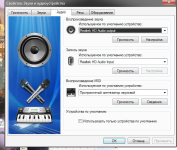
На ноутбуці Windows слабкий звук: як його збільшити, якими клавішами? Як посилити, зробити звук голосніше на ноутбуці? Програма для посилення звуку на ноутбуці Windows 7, 8, 10: завантажити
Стаття перерахує способи регулювання гучності звуку на ноутбуках.
Навігація
Багато користувачів ноутбуків часто звертаються з питаннями, що стосуються регулювання звуку. Суть проблеми полягає в недостатній гучності, яку вони (як правило, новачки) не можуть збільшити до достатнього рівня.
Але вирішити цю проблему не так вже й важко, на це є навіть кілька способів. В даному огляді ми обговоримо, як збільшувати він ледь чутний на ноутбуках під управлінням « Windows 8, 10, 7».
Чому у мене на ноутбуці «Windows 8, 10, 7» тихий звук?
Спочатку перерахуємо причини, за якими звук на ноутбуці може бути недостатньо гучним або якісним:
- При слабкому звуці або звуці з будь-якими перешкодами проблема може полягати в застарілих драйвери на звукову карту. Іноді драйвер просто не сумісний з поточною версією операційної системи, і ви взагалі не почуєте нічого з динаміків. У цьому випадку рішення одне - оновлення або перевстановлення драйвера.
- Наступна проблема досить проста. У вас просто не налаштований регулятор гучності (на панелі завдань внизу праворуч) на необхідному рівні. До речі, таких регуляторів може бути і кілька (мікшер): для плеєра, для браузера, для системних звуків і т.д. Можливо якийсь із них або все відразу у вас не налаштовані.
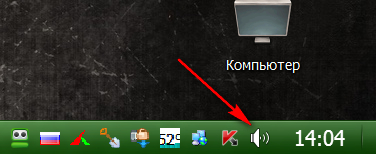
Іконка динаміка на «Панелі задач»
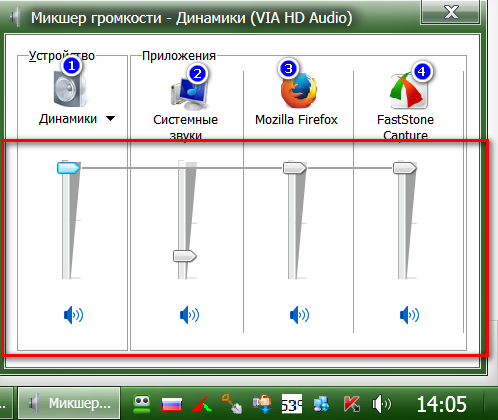
мікшер
- Тихий звук можливий при прослуховуванні якоїсь однієї певної записи або відео. Не виключено, що справа в самому записі, і збільшити звук тут можна за допомогою спеціальних програм, про що ми ще поговоримо.
- Якщо ви підключили до ноутбука зовнішню колонку, причому, тільки одну, то і проблема буде відповідною - ви почуєте тільки один канал, в той час як у стерео запису їх два. Якщо слухати стерео на лівій або правій колонці, то звук цілком може виявитися тихим. А якщо у вас немає другої колонки, тоді налаштуйте програвання на моно режим, або збільште гучність відповідного правого / лівого каналу.
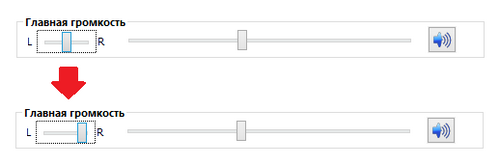
Регулювання гучності звуку на лівій / правій колонці
Як зробити звук голосніше на ноутбуках «Windows 8, 10, 7» звичайними методами?
Коли ви купуєте ноутбук, то рівень гучності на ньому за замовчуванням не встановлений на повну гучність. Налаштовувати звук ви вже повинні будете самі на свій смак. Зробити це можна в такий спосіб:
- Збільшити звук на ноутбуці можливо за допомогою спеціальних клавіш. На більшості ноутбуках існують клавіші для регулювання гучності звуку. Звичайно, кожна модель має свої особливості, але суть у всіх випадках залишається однією. Наприклад, на багатьох ноутбуках необхідно одночасно натиснути на дві кнопки: « Fn»І ще одну клавішу зі значком динаміка.

Натисніть на дві клавіші: «Fn» і ще одну клавішу зі значком динаміка.
- Інший варіант. Натисніть правою кнопкою мишки на іконку динаміка на панелі завдань у правому нижньому кутку (див. На скріншоті вище) правою кнопкою мишки і в меню, що розкрилося пройдіть в пункт «Пристрої відтворення». У вікні, знайдіть в списку пристроїв « динаміки», Виділіть його і внизу натисніть на« властивості». Після цього відкриється нове вікно, де в розділі « рівні»Ви зможете налаштовувати гучність звуку. В принципі, цей спосіб підійде для « Windows 8, 10, 7».
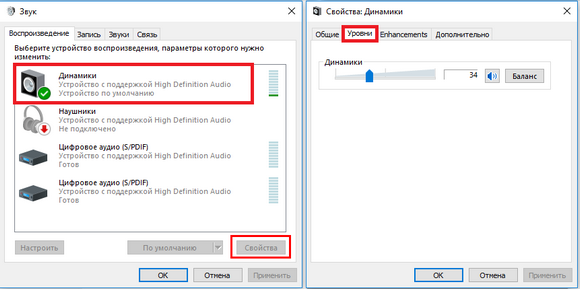
У вікні, знайдіть в списку пристроїв «Динаміки», виділіть його і внизу натисніть на «Властивості»
- Ще один спосіб - налаштувати звукову карту. Якщо ви набували окрему дискретну звукову карту, то спочатку перевірте її драйвер. Звичайно, він повинен бути правильно встановлений, хоча з цим не повинно бути ніяких проблем. Далі на панелі завдань клацніть по значку вашої звукової карти (в нашому випадку ми використовуємо « ASUS Xonar D1») І налаштуйте звук у вікні розкрилася програми.
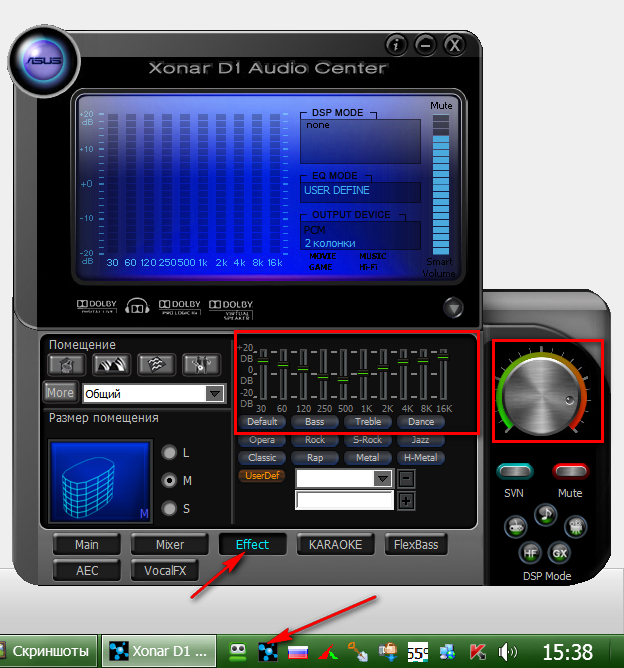
Налаштування звуку в драйвері звукової карти
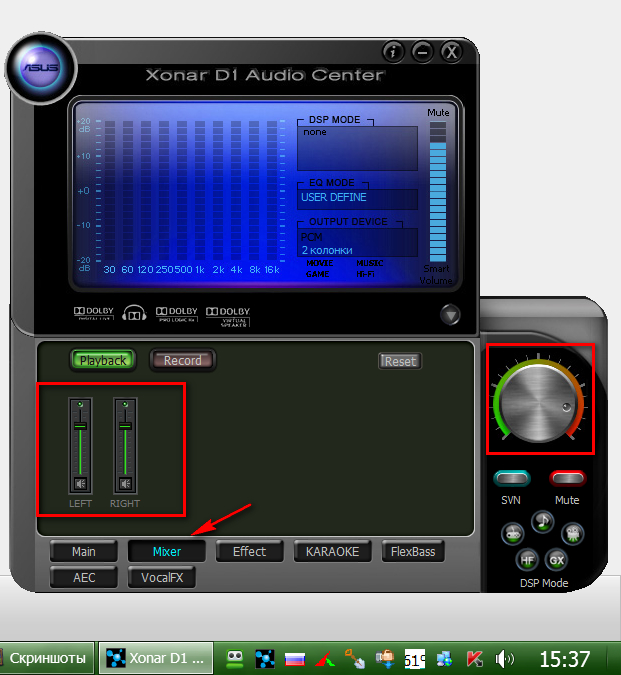
Налаштування звуку в драйвері звукової карти
Як зробити звук голосніше на ноутбуках «Windows 8, 10, 7» за допомогою сторонніх програм?
Якщо вам необхідно регулювати гучність звуку лише певних аудіофайлів тоді ми зможемо вдатися до допомоги спеціальних додаткових програм. Наприклад, за допомогою кодеків для відтворення аудіофайлів - « K-Lite Codec Pack». Разом з цим кодеком на ваш ноутбук встановиться ще і відомий плеєр « Media Player Classic», Який теж вам нічим не завадить. Він буде відмінно працювати на всіх версіях вінди від сімки і вище.
Скачайте вказаний кодек, запустіть його і зробіть наступне:
- В процесі установки налаштуйте інсталятор так, як показано на скріншоті
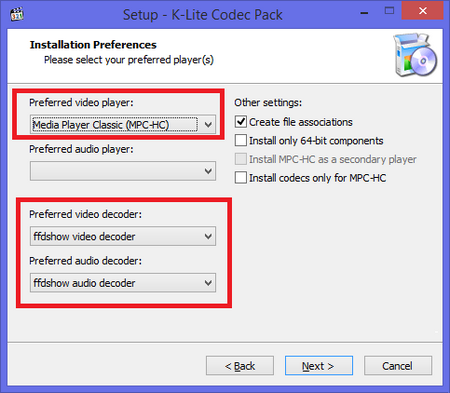
Проставте настройки наступним чином
- Далі після установки запустіть будь-який аудіофайл за допомогою плеєра « Media Player Classic»
- Якщо гучність звуку вас не задовольняє, тоді пройдіть в налаштування звуку плеєра, як видно на зображенні.
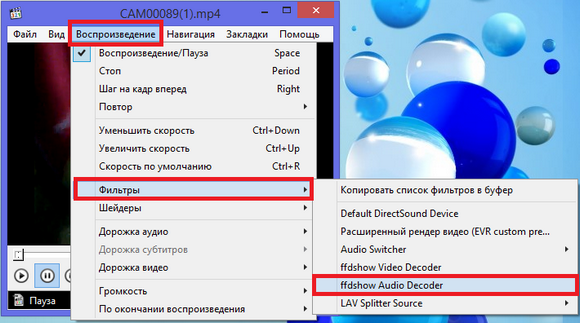
Пройдіть в налаштування звуку плеєра
- Відкриється вікно налаштувань. Тепер поставте галки біля опцій « Mixer»І« Volume». Далі, пересуваючи повзунок (виділено червоною рамкою) вліво / вправо, відрегулюйте гучність звуку і натисніть на « застосувати»Або« ОК». Таким чином ви зможете збільшувати звук окремо взятого певного аудіофайлу.
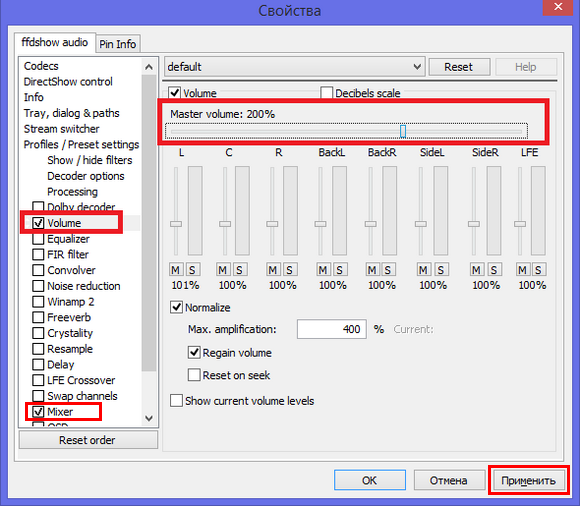
Поставте галки біля опцій «Mixer» і «Volume» і відрегулюйте гучність звуку
Відео: Збільшення гучності на ноутбуці
